win10任務欄沒有輸入法圖標
win10任務欄沒有輸入法圖標一般情況下是不會出現的,但是很多用戶不知道怎么設置,其實非常的簡單,下面來一起看看教程,輕松幫你解決問題。

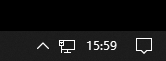
方法一:
按 “Windows 徽標鍵+I” 啟動設置,選擇 “時間和語言”>“語言”>“首選的語言 中國 (中華人民共和國)”>“選項”>“微軟拼音”>“選項”>“常規”,還原輸入法默認設置,看一下能否解決此問題。
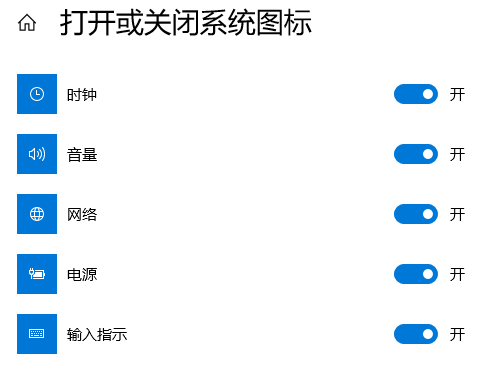
方法二:
1、首先從開始菜單 打開“所有設置”,選擇“系統”。
2、選擇“通知和操作”→“啟用或關閉系統圖標”。
3、將“輸入提示”后面的“關”改為“開”(如果本來就是打開狀態,請跳過前3步)。
4、打開“控制面板”,查看方式改為“類別”,在“時間、語言和區域”中選擇“更換輸入法”。
5、位置如果為空白,沒有任何欄目,請點擊“添加語言”。
6、在彈出的窗口中雙擊選擇“中國(簡體)”(在最下面),再次選擇“中國(簡體,中國)”,點擊添加。
7、返回“更換輸入法”項,點擊高級設置,勾選“使用桌面語言欄(可用時)
8、然后點擊其后面的“選項”按鈕,勾選“停靠于任務欄”,依次點擊“應用”、“確定”、“保存”。
9、這時一般問題就解決了。如果任務欄還是沒有語言欄,請打開“運行”,輸入“ctfmon”,回車。
10、右鍵任務欄,在彈出的工具欄中把“語言欄”勾上。
11、開機重啟后,如果語言欄再次丟失或顯示空白,請按以下操作,將語言欄加入開機啟動中。打開運行,輸入“regedit”,打開注冊表。
12、在注冊表中找到如下位置HKEY_LOCAL_MACHINESOFTWAREMicrosoftWindowsCurrentVersionRun,右鍵“Run”新建一個字符串類型的鍵值。
13、右鍵新建的鍵值,選擇“修改”,將數值名稱改為ctfmon.exe,數值數據改為C:windowssystem32ctfmon.exe (直接不能修改名字的,可以先點擊重命名,改好名字,再點擊修改,修改數值數據)。
win10任務欄相關文章win10任務欄搜索框怎么關閉>>>
win10任務欄無反應怎么辦>>>
win10電腦任務欄怎么還原到下邊>>>
Win10系統調節任務欄透明度>>>
win10任務欄顏色怎么改>>>
以上就是好吧啦網為各位用戶帶來的win10任務欄沒有輸入法圖標詳細內容了,想看更多相關文章歡迎關注好吧啦網!
以上就是win10任務欄沒有輸入法圖標的全部內容,望能這篇win10任務欄沒有輸入法圖標可以幫助您解決問題,能夠解決大家的實際問題是好吧啦網一直努力的方向和目標。
相關文章:
1. 如何從Windows 10升級到Windows 11?Win10升級到Win11的正確圖文步驟2. vmware虛擬機無法ping通主機的解決方法3. Mac版steam錯誤代碼118怎么解決?Mac版steam錯誤代碼118解決教程4. 蘋果 macOS 11.7.3 更新導致 Safari 收藏夾圖標無法正常顯示5. Centos 7安裝Rclone如何用命令同步國外網盤文件?6. Win10系統360瀏覽器搜索引擎被劫持解決方法 7. Win11Beta預覽版22621.1180和22623.1180發布 附KB5022363內容匯總8. Debian11中thunar文件管理器在哪? Debian11打開thunar文件管理器的技巧9. centos7怎么進去tmp目錄并清除垃圾?10. 統信uos怎么顯示隱藏文件? uos文件管理器隱藏文件的顯示方法

 網公網安備
網公網安備